ショートドラマアプリ『ドラマボックス』は日本語に変更できるのかと、字幕設定を変更する方法を紹介していきます。
中国っぽいアプリでよくわかりにくいところもあると思います。
いろんな国の言語に対応していて良い面ではあるのですが、ダウンロードした時点で言語がおかしくて困っている人、アプリを使用していたら突然言語が変わってしまった人、それぞれ困りますよね。
何語が分からない場合、どこで設定を変えるのかも分からなくて困ると同時に、ドラマの続きが見れないストレスも感じます。
そんな時のために、『ドラマボックス』の言語設定について詳しく解説していきます。
この記事を参考にすれば、今表示されている言語が分からなくて、設定変更できますよ。
それでは、ショートドラマアプリ『ドラマボックス』は日本語に変更できるのかと、字幕設定を変更する方法についてお話していきます。
Contents
ドラマボックス日本語に変更できる?

ドラマボックスは中国など、海外の作品が多いので、日本語に対応しているのか疑問に思うかもしれません。
一部作品は対応していない
ドラマボックス内の全てのドラマ作品が、日本語に対応しているわけではありません。
他の言語でしか対応していない場合もありますが、設定が変わったりおかしくなったのではなく、日本語には対応してない作品ということです。
コンテンツを充実させるために、一時的に他の言語の作品を提供しているので、日本語では視聴できない状態になっているようです。
いつになるかはわかりませんが、待っていれば日本語字幕で対応されるかもしれません。
日本語字幕がない場合は、AI通訳機やAI通訳アプリを使って視聴している人もいるようです。
DRAMABOX日本語字幕機能
あったのか!知らんかった…………
ポケトークで翻訳しながら見てたわ
— MOZZ (@ComposerMozz) August 21, 2024
どうしても見たい作品が日本語対応していない場合は、AI通訳機を使用することを検討してみるのもアリですね。
字幕がおかしい?
ドラマボックスの作品を見ていると気づくと思いますが、字幕がおかしい場合があります。
中国の会社が運営しているのもあり、日本語字幕が「おかしい」という声は、よく聞かれます。
例えば、
- 「タイプ」を「パイプ」
- 「気が短いね」を「気が短いだね」
と字幕に表示しているケースもあるようです。
ユーザーの声
視聴している人も思うところはあるようです。

日本語訳が変だけど、それでも気になる。
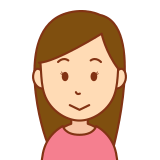
字幕の改行ポイントが不自然

シリアスな場面で日本語翻訳がおかしくて爆笑
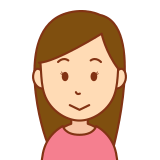
日本語を直してあげたくなる
日本語がおかしいのが気になる人は、見ていてストレスを感じているようです。
なんとなく意味はわかるけど、お金払って見ている人にとっては、支払った分に見合ったサービスを提供して欲しいと思うところはありますよね。
ドラマボックスの運営会社に日本人がいれば、もっとマシになると思いますが、会社内に日本人はいないのかもしれませn。
吹き替え版はある?
日本語字幕だけのドラマではなく、吹き替えになっているドラマも多くあります。
最初は日本語字幕で配信され、その後に吹き替え版が配信されているようです。
機械が翻訳したような日本語の場合もあり、少し違和感はあるかもしれません。
また、日本語吹き替え版は日本の会社、役者でやっている場合もあるようです。
縦型ショートで話題沸騰中の 『DramaBox(ドラマボックス)』から人気のタイトル
『この世に至尊は我1人!』の日本語吹き替え版の配信がスタート!!制作/キャスティングをオフィス・イヴが担当いたしました!
【吹替版はこちら】https://t.co/Z4L8qeJ3mM
— 株式会社オフィス・イヴ (@officeeve1) September 30, 2024
日本の会社や役者さんが吹き替え版を担当していると、安心してストレスなく見れそうですよね。
字幕版と吹き替え版で課金は?
字幕版が配信されたあとに日本語吹き替え版が配信されます。
字幕版を課金して視聴した後、吹き替え版を見ようとする場合は、吹き替え版に最初から課金しないと見れないです。
もしくは、広告視聴してアンロックしてい視聴してく方法があります。
同じ作品のドラマですが、別の作品となるようです。
ドラマボックス字幕設定を変更する方法を紹介!

ドラマボックスの字幕が突然変わったりなどのトラブルがあった場合は、字幕設定の変更ができます。
字幕設定の変更方法は以下の通りです。
- ドラマボックスのアプリを開く。
- 右下の【マイページ】をタップする。
- 【設定】をタップする。
- 【言語】をタップする。
- 変更したい言語をタップする。
- 言語を選択するとチェックマークがついていることを確認する。
- 右上に【完了】が表示されるので、【完了】をタップして終了する。
ここまでが字幕の設定手順です。
字幕の設定を完了すると、アプリ上で表記される言語も全て設定した言語に変更されたと思います。
【マイページ】はどこにある?
まずは、マイページという文字が見当たらない場合について解説します。
【マイページ】は、右下にあります。
丸の中に人のシルエットが描かれたアイコンが、【マイページ】のアイコンです。
ここをタップすれば、マイページの画面に変わります。
【設定】はどこにある?
言語が変わってしまった為に【設定】がどこかわからなくなっていませんか?
下から2行目が【設定】のメニューになります。
【設定】は右下のマイページに入った後、メニュー画面が表示されます。
作品の画像を中央としたとき、その下に4つのメニュー項目が表示されています。
その下から2つ目が【設定】のメニュー項目になります。
【言語】はどこにある?
【設定】に入ったあと、【言語】は一番上にあります。
一番上をタップすると、いろんな言語が出てくるので、自分の好きな言語を選びます。
【完了】はどこにある?
【完了】は、画面の右上にあります。
トラブルで言語表記が変わってしまっただけで、場所は変わりません。
【完了】をタップすれば、選択した言語に変わっていると思います。
まとめ

ここまで、ショートドラマアプリ『ドラマボックス』は日本語に変更できるのかと、字幕設定を変更する方法についてお話してきました。
何かのトラブルで字幕や言語が変わってしまった場合、前述したように設定変更をすれば対処できます。
基本的に日本語で表示されている時と、設定変更でタップする場所はかわりません。
わからない言語が表示されていると、驚いて慌ててしまうかもしれませんが、落ち着いて対処して下さいね。
ドラマボックス内の全てのドラマ作品が、日本語字幕に対応しているわけではありません。
アプリ内の表示は日本語で、視聴しているドラマ作品に日本語字幕が表示されない場合は、日本語未対応ということです。
日本語字幕に対応はしていますが、少しおかしい日本語のところは大目にみて、ドラマを楽しんでくださいね。
今回は、ショートドラマアプリ『ドラマボックス』は日本語に変更できるのかと、字幕設定を変更する方法についてお話していきます。

コメント